釘釘給幻燈片設置背景音樂的方法
時間:2023-12-01 10:33:39作者:極光下載站人氣:8
釘釘是很多小伙伴都在使用的一款一站式辦公軟件,在這款軟件中我們可以對接收到的文件進行編輯,也可以創建自己需要的在線文檔,功能十分的豐富。有的小伙伴在使用釘釘對演示文稿進行編輯時,想要給幻燈片設置背景音樂,但又不知道該在哪里找到相關設置,其實很簡單,我們只需要進入釘釘的演示文稿編輯頁面,然后在該頁面中打開插入子工具欄中的音頻圖標,再點擊插入音頻選項,上傳好音頻文件,最后在格式窗格中點擊打開“作為背景音樂”的開關按鈕即可。有的小伙伴可能不清楚具體的操作方法,接下來小編就來和大家分享一下釘釘給幻燈片設置背景音樂的方法。
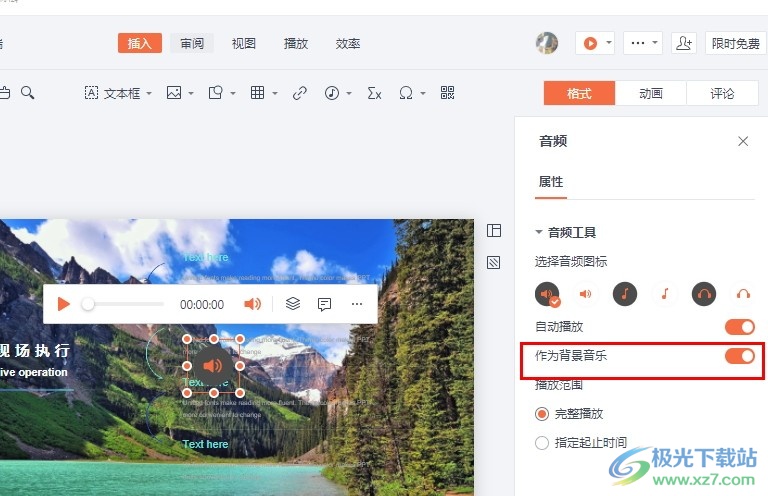
方法步驟
1、第一步,我們先進入釘釘首頁,然后在該頁面中找到并打開“云文檔”選項
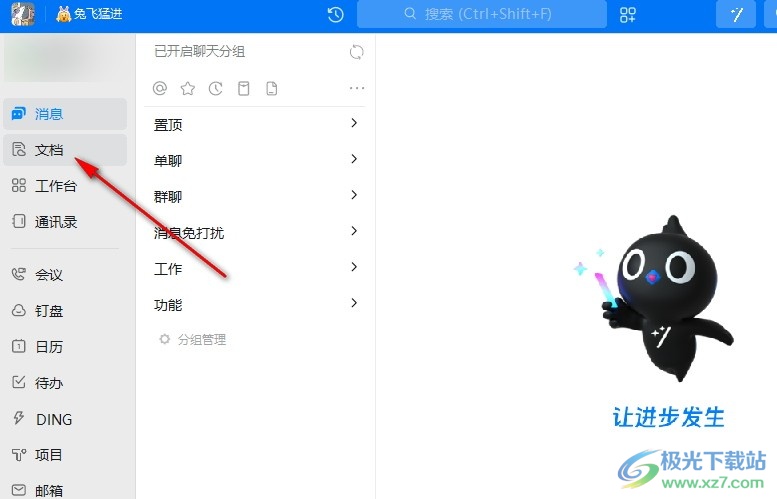
2、第二步,進入云文檔頁面之后,我們在該頁面中點擊打開一個演示文稿
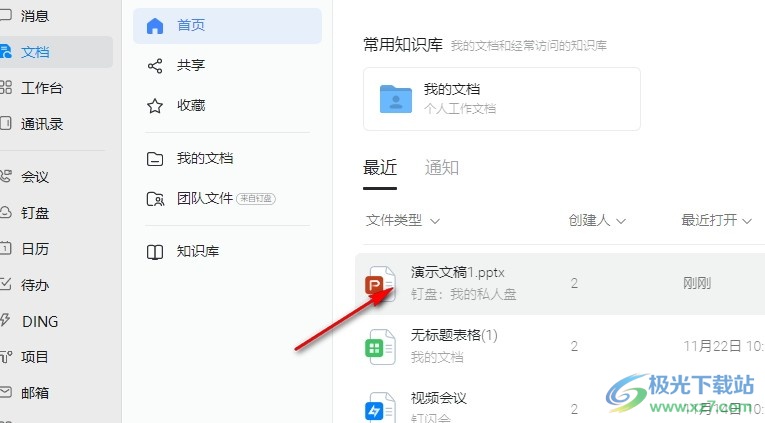
3、第三步,打開演示文稿之后,我們再點擊“編輯”選項,進入編輯頁面,接著在插入的子工具欄中打開“音頻”圖標,然后在下拉列表中點擊“插入音頻”選項
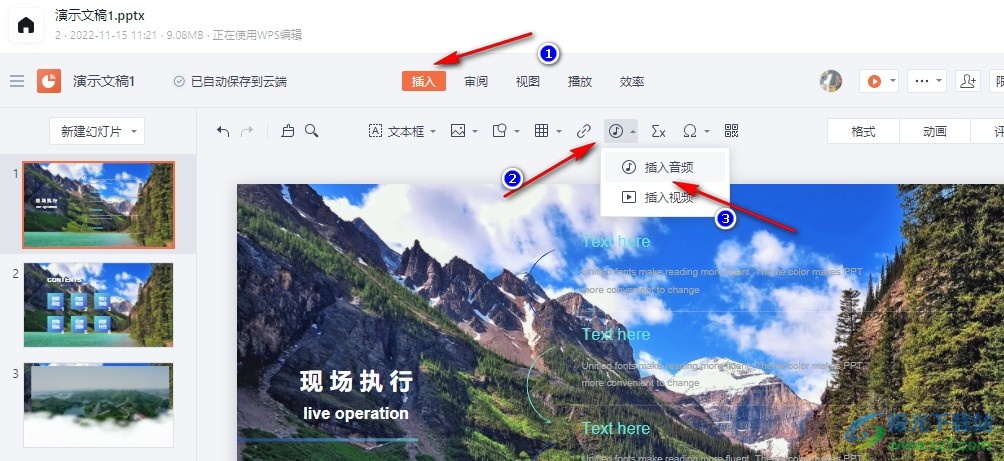
4、第四步,進入文件夾頁面之后,我們在該頁面中選擇好需要的音頻文件,然后點擊“打開”選項
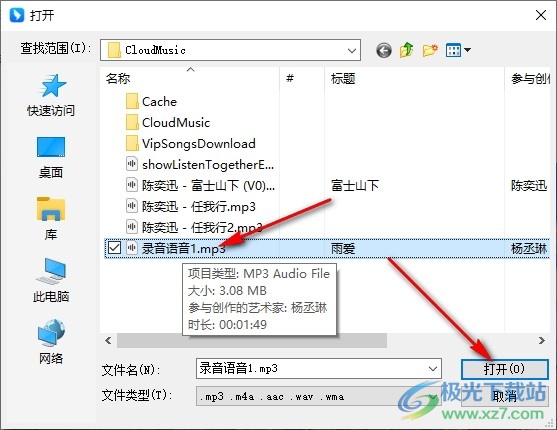
5、第五步,上傳好音頻文件之后,我們點擊打開“格式”選項,然后在窗格中點擊打開“作為背景音樂”的開關按鈕即可
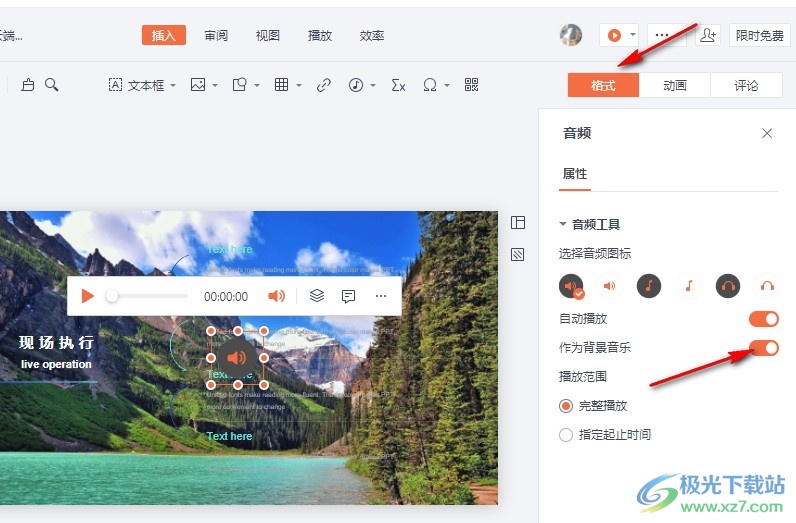
以上就是小編整理總結出的關于釘釘給幻燈片設置背景音樂的方法,我們在釘釘的演示文稿編輯頁面中先打開插入子工具欄中的音頻圖標,然后點擊插入音頻選項,接著上傳音頻文件,最后在格式頁面中打開“作為背景音樂”的開關按鈕即可,感興趣的小伙伴快去試試吧。
相關推薦
相關下載
熱門閱覽
- 1百度網盤分享密碼暴力破解方法,怎么破解百度網盤加密鏈接
- 2keyshot6破解安裝步驟-keyshot6破解安裝教程
- 3apktool手機版使用教程-apktool使用方法
- 4mac版steam怎么設置中文 steam mac版設置中文教程
- 5抖音推薦怎么設置頁面?抖音推薦界面重新設置教程
- 6電腦怎么開啟VT 如何開啟VT的詳細教程!
- 7掌上英雄聯盟怎么注銷賬號?掌上英雄聯盟怎么退出登錄
- 8rar文件怎么打開?如何打開rar格式文件
- 9掌上wegame怎么查別人戰績?掌上wegame怎么看別人英雄聯盟戰績
- 10qq郵箱格式怎么寫?qq郵箱格式是什么樣的以及注冊英文郵箱的方法
- 11怎么安裝會聲會影x7?會聲會影x7安裝教程
- 12Word文檔中輕松實現兩行對齊?word文檔兩行文字怎么對齊?

網友評論